如何让笔记本变成显示屏 笔记本怎么用HDMI连接显示器
更新时间:2024-09-01 08:43:53作者:yang
在如今数字化日益发展的时代,笔记本电脑已经成为我们日常工作和娱乐不可或缺的工具,有时候笔记本的屏幕可能会显得太小,无法满足我们对大屏幕显示的需求。这时候我们可以通过使用HDMI连接线将笔记本连接到外接显示器上,让笔记本变成一个更大更清晰的显示屏,提升我们的使用体验。接下来就让我们来了解一下如何让笔记本电脑变成显示屏,以及如何正确地使用HDMI连接显示器的方法。
步骤如下:
1.首先将显示器和笔记本通过VGA或者HDMI线连接起来,目标是是显示器为主屏。笔记本显示器当做副显示器。

2.进入【开始】在页面的上半部分找到【控制面板】选项,点击进入到控制面板详情页面
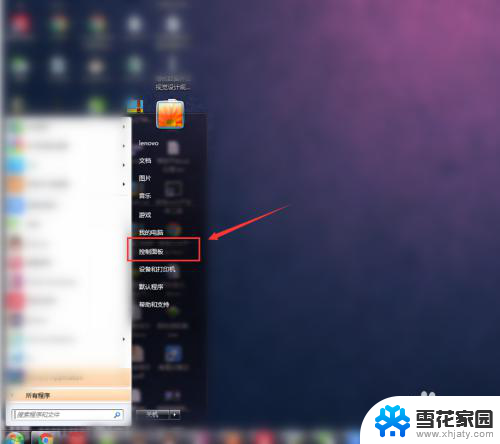
3.进入到【控制面板】的详细列表中找到【显示】选项,点击进入显示的详细页面进行设置
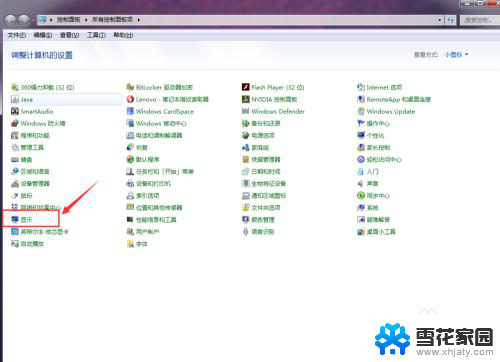
4.进入到【显示】--【屏幕分辨率】中进行设置,首先将【显示器】选项设置为“1、移动PC显示器”
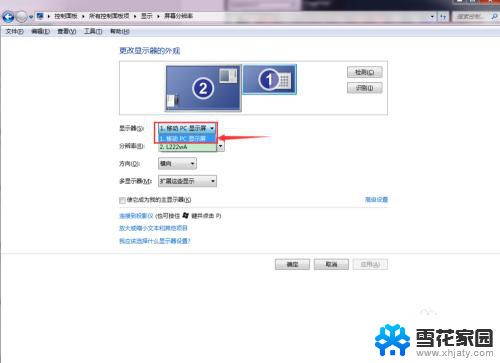
5.然后在设置【方向】为“横向”值,最主要的设置是【多显示器】选项。值为“扩展这些选项”,点击应用即可
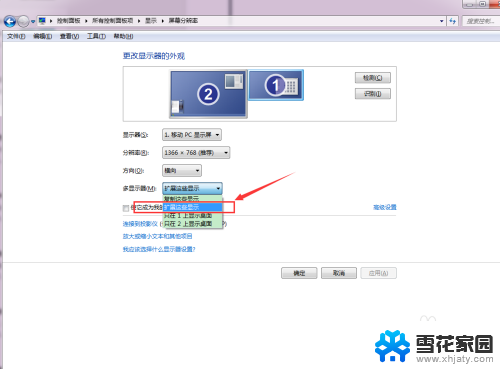
以上就是如何让笔记本变成显示屏的全部内容,还有不清楚的用户就可以参考一下小编的步骤进行操作,希望能够对大家有所帮助。
如何让笔记本变成显示屏 笔记本怎么用HDMI连接显示器相关教程
-
 华硕笔记本hdmi连接显示器没反应 电脑HDMI连接显示器黑屏
华硕笔记本hdmi连接显示器没反应 电脑HDMI连接显示器黑屏2024-03-08
-
 hdmi连接笔记本和显示器 笔记本通过HDMI线连接到电视
hdmi连接笔记本和显示器 笔记本通过HDMI线连接到电视2024-03-09
-
 ps4连接笔记本显示器 ps4接笔记本如何连接显示器
ps4连接笔记本显示器 ps4接笔记本如何连接显示器2023-12-21
-
 笔记本怎么连到台式显示器 笔记本如何连接台式显示器
笔记本怎么连到台式显示器 笔记本如何连接台式显示器2024-07-10
- 笔记本识别不了外接显示器 笔记本连接外接显示屏无信号
- 笔记本电脑连显示屏 笔记本电脑外接显示屏连接方法
- 笔记本找不到外接显示器 笔记本外接显示屏无信号怎么办
- 电脑显示器连笔记本 笔记本外接显示器连接方法
- 笔记本设置外接显示器为主屏幕 笔记本电脑如何连接外接显示器并设置为主显示器
- 笔记本如何当显示屏用 笔记本怎么连接另一台电脑使用作为显示器
- 电脑微信设置文件保存位置 微信电脑版文件保存位置设置方法
- 增值税开票软件怎么改开票人 增值税开票系统开票人修改方法
- 网格对齐选项怎么取消 网格对齐选项在哪里取消
- 电脑桌面声音的图标没了 怎么办 电脑音量调节器不见了怎么办
- 键盘中win是那个键 电脑键盘win键在哪个位置
- 电脑如何连接隐藏的wifi网络 电脑如何连接隐藏的无线WiFi信号
电脑教程推荐